Ab iOS 15: So nutzt Ihr Share Play auf iPhones und iPads
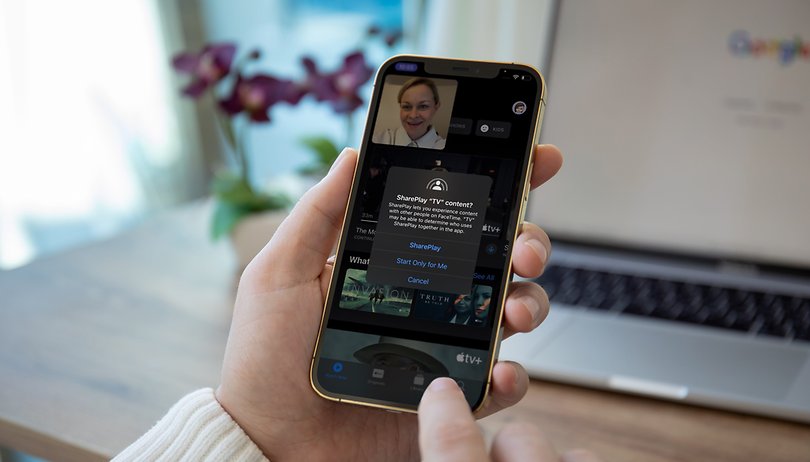

Mit Share Play könnt Ihr Eure Lieblingsserien und Filme mit Eurer Familie zusammen schauen – auch wenn diese gar nicht physisch anwesend sind. Denn das Feature teilt Eure Medieninhalte unter iOS 15 per Face Time. In dieser Anleitung verrate ich Euch, wie Ihr Share Play nutzen könnt.
Das im September angekündigte iOS 15 kam ohne eine der am meisten erwarteten Funktionen: SharePlay. Ein im Oktober veröffentlichtes Update brachte jedoch endlich die Option für FaceTime für iPhones und iPads. Leider ist die Funktion immer noch nicht mit Mac-Geräten kompatibel – nach Angaben von Apple wird ein macOS Monterey Update SharePlay noch in diesem Jahr auf Mac-Computer bringen.
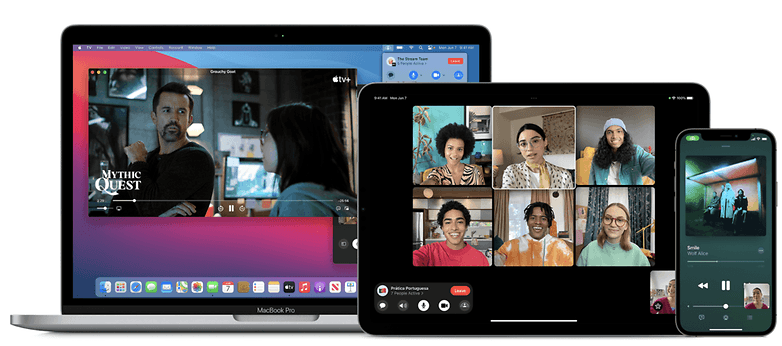
Mit SharePlay könnt Ihr Inhalte von Diensten wie Apple TV, Apple Music, Fitness+ und anderen kompatiblen Apps aus dem App Store teilen. Da die Steuerelemente gemeinsam genutzt werden, kann jeder Teilnehmer des Gesprächs die Übertragung anhalten, wieder abspielen, sowie zurück- und vorspulen.
Die Funktion erkennt auch, wenn jemand während der Wiedergabe eines Videos oder Songs spricht, und senkt automatisch die Lautstärke des Audiostreams. Und wer einen Apple TV nutzt, kann SharePlay auch auf den Fernseher bringen. Dieser zeigt die Inhalte, das Videogespräch wird per FaceTime fortgesetzt.
Um zu funktionieren, gibt SharePlay den Bildschirm Ihres iPhones oder iPads frei. Auf diese Weise kann jeder, der an dem Gespräch teilnimmt, in Echtzeit sehen, was auf dem Bildschirm passiert. Es ist auch notwendig, dass sich alle Personen im gleichen Land befinden, da sonst Dienste wie Apple TV+ nicht vollständig funktionieren, da der Katalog je nach Region unterschiedlich ist.
Welche Features bietet SharePlay?
| Funktion |
Beschreibung |
|---|---|
| Gemeinsam schauen |
Schaut Euch Filme und Serien in FaceTime-Anrufen mit Euren Freunden an. Genießt eine interaktive Echtzeit-Verbindung, während Ihr die gleichen Inhalte ansehen. |
| Gemeinsam hören |
Hört die Musik mit Eurer Clique direkt in FaceTime-Anrufen. |
| Bildschirmfreigabe |
Teilt Websites, Apps und mehr zu Euren FaceTime-Anrufen. |
| Synchronisierte Wiedergabe |
Pausiert, springt vor und zurück oder springt direkt zu einer anderen Szene – die Wiedergabe wird für alle im Raum synchronisiert fortgesetzt. |
| Intelligente Lautstärke |
Dynamisch reagierender Lautstärkeregler, der Euren Ton automatisch anpasst, wenn Euer Anrufer oder Ihr selbst sprecht. |
| Gemeinsame Musikwarteschlange |
Beim gemeinsamen Hören kann jeder Anrufer Lieder zur gemeinsamen Warteschlange hinzufügen. |
| Kompatibilität mit mehreren Geräten |
Bleibt über FaceTime auf dem iPhone in Verbindung, während Ihr Videos auf Apple TV schaut. |
| Verbindung über Audio, Video und Text |
Greift über die FaceTime-Bedienelemente auf Eure Gruppenunterhaltungen in Messages zu und wählt die für Euch geeignete Art der Kommunikation aus. |
Zu den SharePlay-fähigen Diensten gehören bisher Apple TV+, Apple Music, Apple Fitness+, Apple Podcast, Disney+, Hulu, HBO Max, Paramount+, Twitch, TikTok, Pluto TV, MasterClass und NBA.
Hinweis: Um SharePlay nutzen zu können, müssen alle Teilnehmenden auch beim jeweiligen Streamingdienst ein aktives Abonnement haben. Sonst funktioniert das Feature nicht!
Einrichten von SharePlay während eines FaceTime-Anrufs
Die Einrichtung von SharePlay während eines FaceTime-Anrufs ist sehr einfach. Ich habe die Funktion vorhin mit meiner Kollegin Johanna getestet, und alles verlief reibungslos. Folgt dazu dieser Anleitung:
- Startet einen FaceTime-Anruf (über Link erstellen oder Neues FaceTime);
- Wenn die Teilnehmer aktiv sind, klickt oben rechts neben der Schaltfläche zum Beenden des Anrufs auf Meinen Bildschirm freigeben
- Auf dem Bildschirm erscheint eine Pop-up-Meldung, in der Ihr die Option SharePlay wählen könnt, um die gemeinsame Sitzung zu starten. Wichtig: Denkt daran, dass die Informationen, die auf Ihrem Bildschirm erscheinen, für alle Teilnehmer sichtbar sind
- Alle Gesprächsteilnehmer sollten dann die Einladung zur Nutzung von SharePlay annehmen
- Jetzt können Ihr und Eure Gäste die geteilten Inhalte sehen, hören und kommentieren. Mit dem Apple Fitness+ Dienst könnt Ihr auch in der Gruppe trainieren und sogar meditieren. Namaste!
Noch ein Test aus Neugierde: SharePlay kann nicht während FaceTime Link-Anrufen verwendet werden, an denen auch Personen teilnehmen können, die keine Apple-Geräte verwenden. Wer weiß, vielleicht gibt es in Zukunft eine bessere Kompatibilität dieser Funktion auch für diejenigen, die nicht zum Apple-Ökosystem gehören. Wie Ihr die Streaming-Inhalte auf Geräten teilen könnt, erfahrt Ihr im verlinkten Artikel!
Freut Ihr Euch über SharePlay oder ist das Feature für Euch uninteressant? Teilt es uns in den Kommentaren mit!








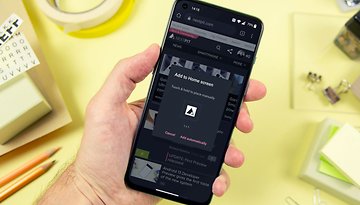
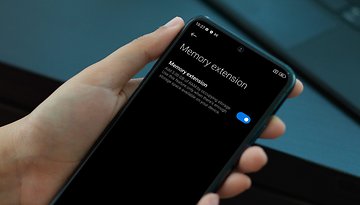

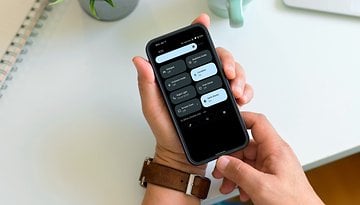






Empfohlener redaktioneller Inhalt
Mit Deiner Zustimmung wird hier ein externer Inhalt geladen.
Mit Klick auf den oben stehenden Button erklärst Du Dich damit einverstanden, dass Dir externe Inhalte angezeigt werden dürfen. Dabei können personenbezogene Daten an Drittanbieter übermittelt werden. Mehr Infos dazu findest Du in unserer Datenschutzerklärung.